当您尝试在电脑上运行或处理重要项目时,可能会遇到 DPC WATCHDOG VIOLATION 错误,这是一个蓝屏死机 (BSOD) 问题。此问题可能源于软件或硬件层面的多种原因。
除了经典的蓝屏死机提示外,Windows 还会显示 DPC_WATCHDOG_VIOLATION 错误代码,以便您可以在线查找解决方案。 您可能正是通过这个方式来到此页面。
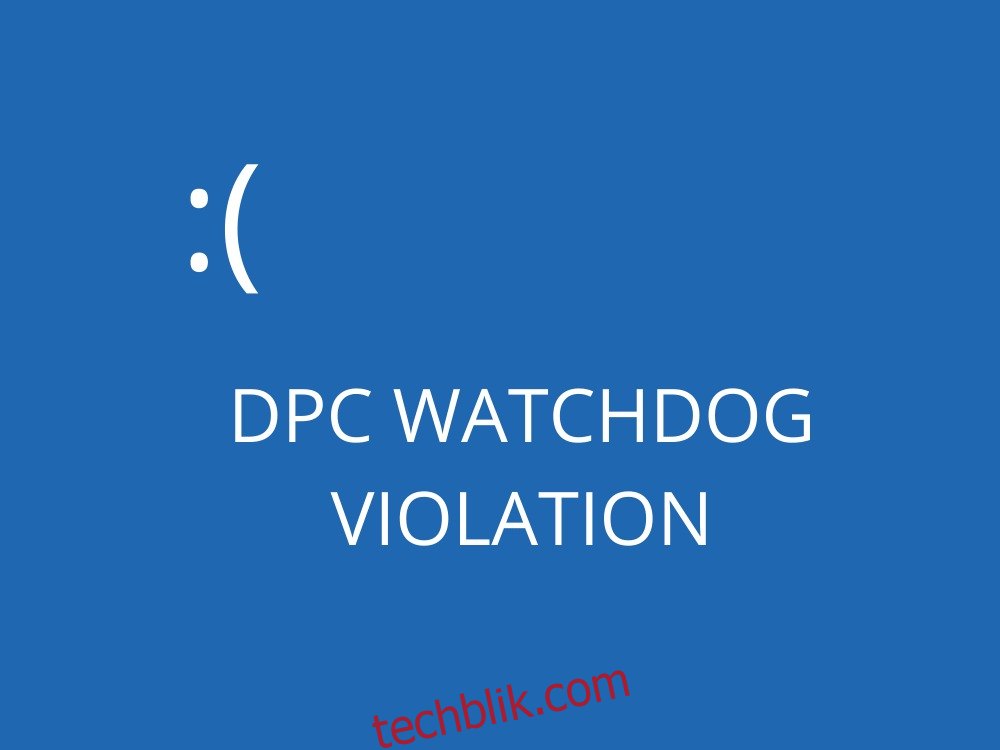
微软解释 了此错误代码的成因以及如何解决它。 然而,对于非程序员来说,这些说明可能过于技术化。 因此,我们将在此处为您详细解读。
如何解决 DPC 看门狗违规错误
如果此错误频繁出现,则意味着您的计算机存在一个必须尽快解决的持续性问题。
您可以尝试多种方法来解决此问题。 无需逐一尝试所有方法,您可以从第一个开始,逐步向下尝试。
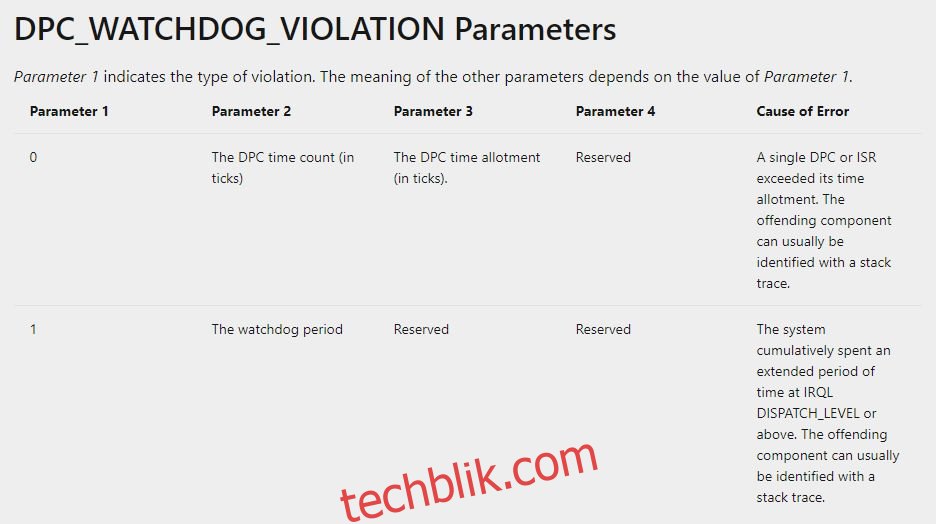
在开始之前,建议您创建一个系统还原点作为安全措施。 或者,更好的做法是,对硬件进行完整备份。
1. 更新您的驱动程序
如果至少有一个设备因驱动程序过时或不兼容而无法正常工作,则可能会触发 DPC_WATCHDOG_VIOLATION BSOD 错误代码。
以下是自动重新安装驱动程序的方法:
右键单击 Windows 10 开始按钮,然后选择“设备管理器”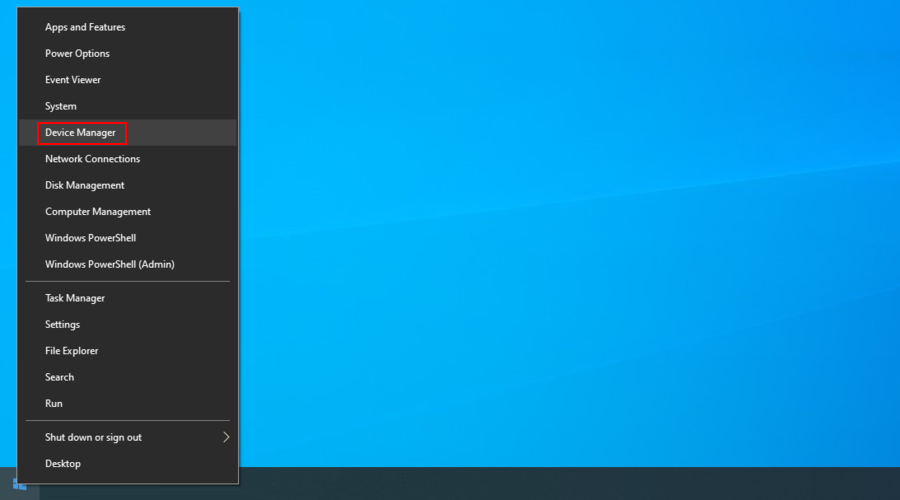
选择一个设备,右键单击它,然后选择“禁用设备”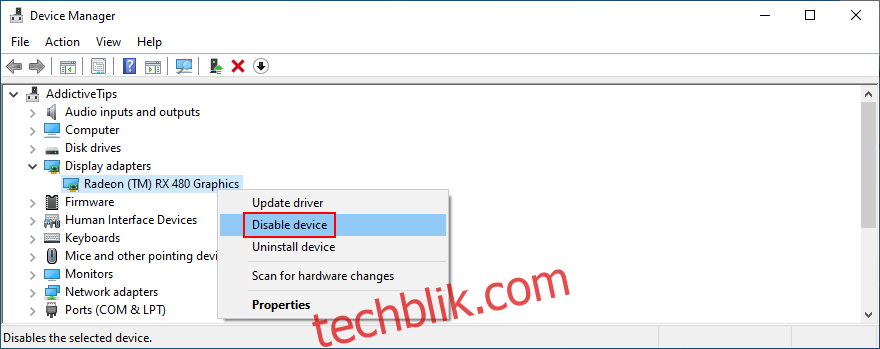
重新启动您的电脑。 Windows 应自动重新安装正确的驱动程序版本。
如果您仍然收到 DPC WATCHDOG VIOLATION 停止代码,则可能是 Windows 在尝试安装正确驱动程序时失败。
您可以访问设备制造商的官方网站,查找最新的驱动程序版本。 下载后,您可以通过“设备管理器”中的“浏览我的计算机以获取驱动程序软件”选项,轻松将它们安装到您的电脑上。
但是,这可能相当耗时。 此外,如果您不熟悉此过程,可能会安装不兼容的驱动程序,从而给操作系统带来更多问题。
更稳妥的方法是使用驱动程序更新软件。 这类应用程序会扫描您的电脑,识别过时的驱动程序,在互联网上查找更新和兼容的驱动程序版本,然后自动下载并安装它们。 最棒的是,它几乎可以自动执行所有操作。
2. 设置 SATA AHCI 控制器驱动
通常,触发 DPC WATCHDOG VIOLATION 错误的设备驱动程序是 SATA AHCI 控制器。 这里有一个简单的解决方法:
进入“设备管理器”,展开“存储控制器”菜单,右键单击“SATA AHCI 控制器”,然后选择“属性”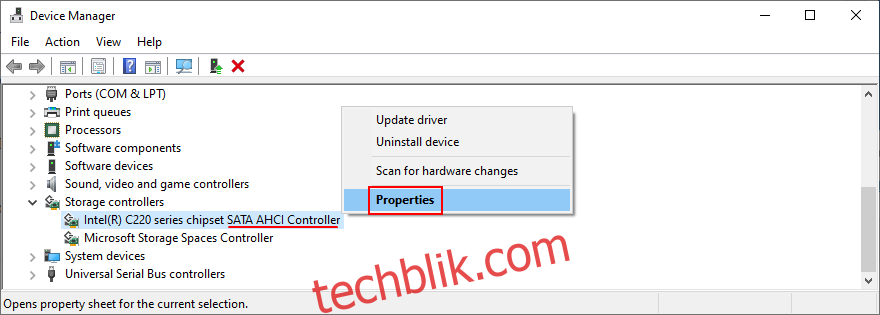
选择“驱动程序”选项卡,然后单击“驱动程序详细信息”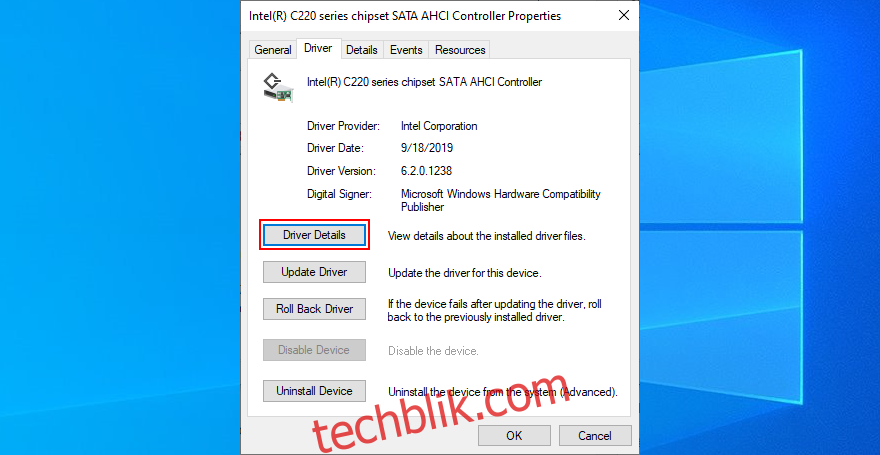
如果存在多个驱动程序文件,请选择 iaStorE.sys 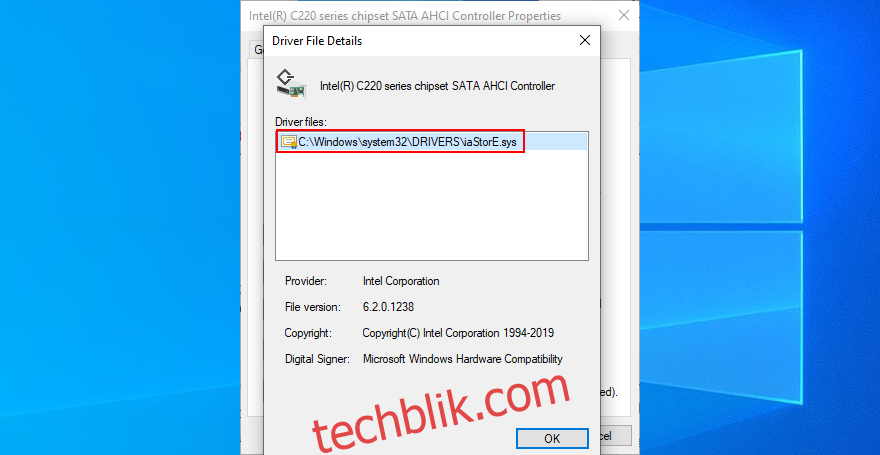
但是,如果已选择 iaStorE.sys 驱动程序文件,请继续尝试下一个解决方案。
3. 确保安装的硬件与 Windows 兼容
如果您是在组装新电脑后开始收到 DPC_WATCHDOG_VIOLATION 错误代码,则应检查是否存在硬件兼容性问题。
例如,对于定制的电脑,请检查主板和 CPU 处理器是否相互兼容。 然后,确保这两个组件与其余部件(包括 RAM 和 GPU 卡)兼容。
另一方面,如果您刚刚升级到 Windows 10,则您现有的硬件可能与微软的最新操作系统不兼容。 请参阅 Windows 10 官方规格了解更多信息。 为了避免 BSOD 错误,您可能需要升级您的设备。
4. 断开外围硬件
即使特定硬件与您的电脑和 Windows 兼容,并且已安装了最新的驱动程序,它仍可能存在故障。 在这种情况下,如果仍在保修期内,应将其退回给制造商。
但是,识别出有问题的硬件可能比较棘手。 更简单的方法是将所有外围设备从计算机上拔下,重新启动计算机,并检查是否不再收到 DPC_WATCHDOG_VIOLATION 错误。
之后,一次插入一个组件,看看哪个会引发错误。 还建议在安全模式下启动 Windows,然后重新安装每个驱动程序(有关详细信息,请参阅此列表中的第一个解决方案)。
5. 检查软件兼容性
除了硬件问题之外,DPC WATCHDOG VIOLATION 错误也可能由软件问题引起。 例如,您可能最近安装了与操作系统不兼容的应用程序,或者某个可疑程序触发了恶意软件警报。
如果只有您可以访问电脑,您应该能够确定这一点,并回忆起您是否在电脑上安装新应用程序后开始收到停止代码。
导致此问题的可能是防病毒工具、VPN 服务、Web 浏览器、超频实用程序、RAM 优化器、游戏加速器、电脑优化套件或任何其他软件。
以下是卸载最近安装的程序的方法:
右键单击 Windows 10 开始菜单,然后选择“应用和功能” 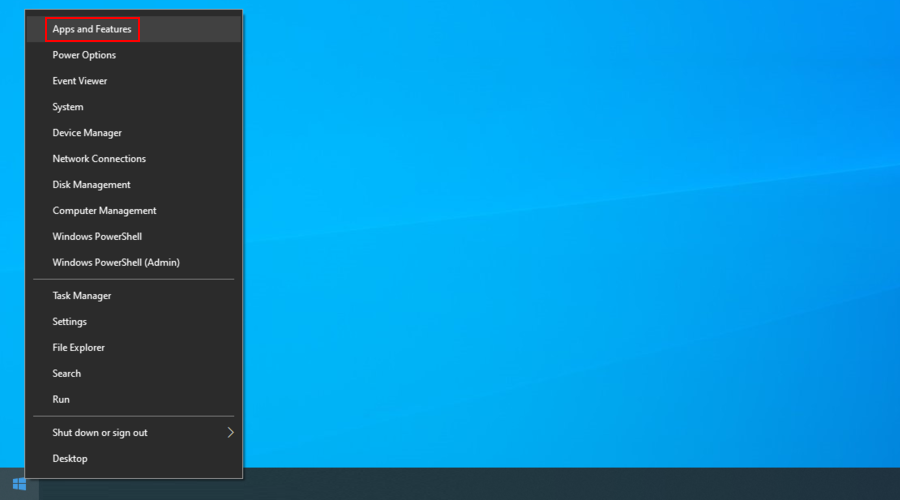
将排序方式设置为“安装日期”以按日期列出程序(最新安装的程序优先) 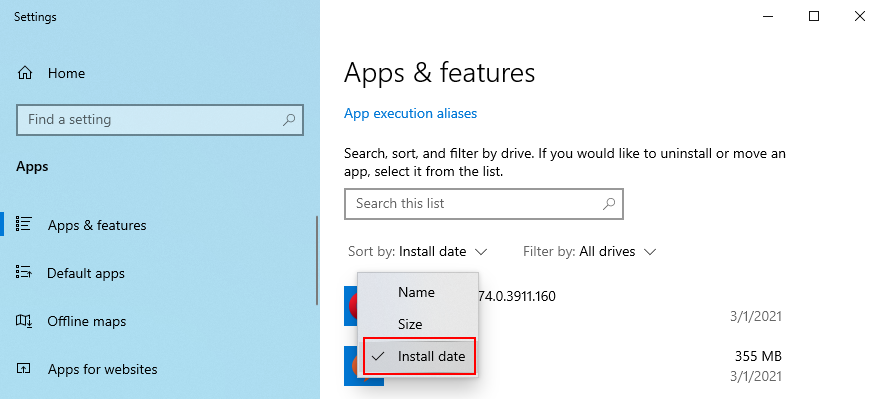
选择列表中的第一个工具。 如果您想绝对确定这是一个可疑程序,请在 Google 上搜索有关该程序及其流程的更多信息。 准备好后,单击“卸载”并按照删除说明进行操作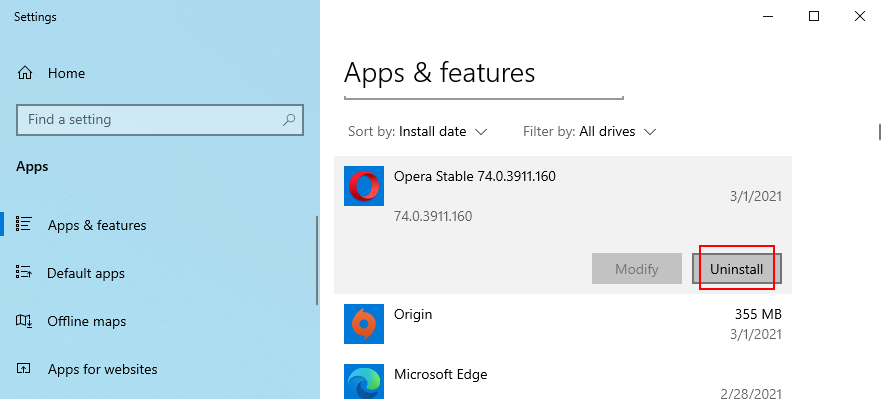
重新启动电脑,检查是否仍然收到 DPC WATCHDOG VIOLATION 错误。
然而,如果罪魁祸首的应用程序已经对您的系统注册表进行了修改,并将 DLL 文件与 Windows 库混淆,那么卸载它并不能真正解决任何问题。
最好的方法是在安装该程序之前,将 Windows 恢复到之前的还原点。
6. 使用系统还原
如果前面的解决方案不起作用,但您强烈怀疑 DPC_WATCHDOG_VIOLATION 是由程序引起的,请尝试使用系统还原模式。
按 Ctrl + R,键入“控制面板”,然后按 Enter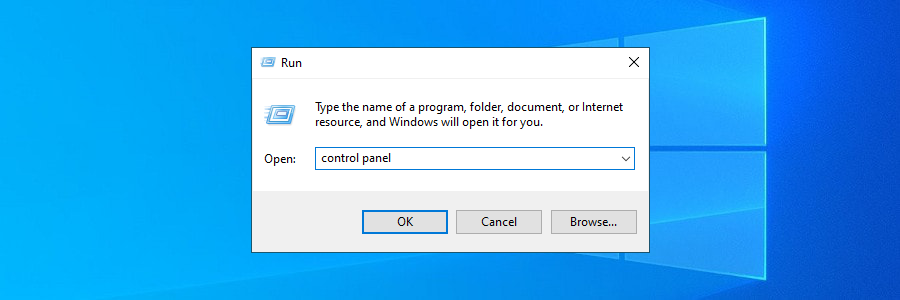
点击“恢复”
单击“打开系统还原”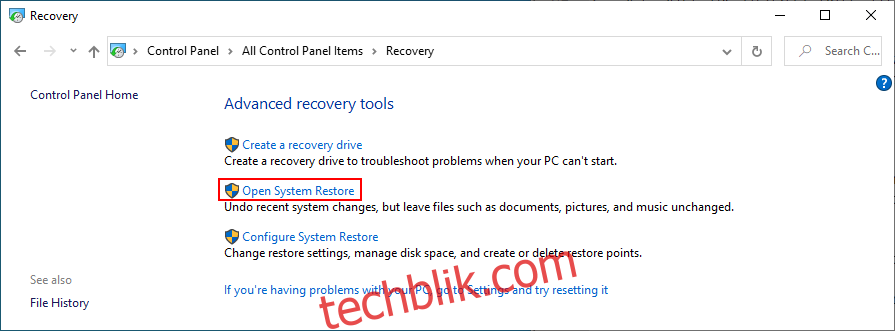
从列表中选择一个还原点,然后按照向导的步骤进行操作。 如果您不确定,请选择在安装罪魁祸首程序之前的日期和时间。 您可以将其与“应用和功能”区域中显示的安装日期进行比较。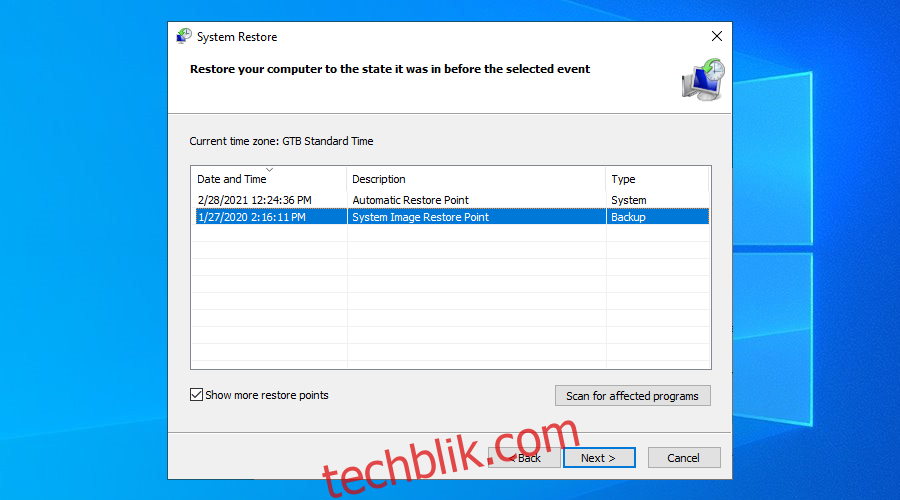
7. 检查您的电脑是否存在恶意软件
一些恶意软件代理的功能非常强大,它们可以接管您的系统并停止进程和服务。 它们甚至可以阻止您访问“任务管理器”、“组策略编辑器”以及 Windows 的其他关键部分。
因此,您应该运行恶意软件扫描以进行检查。 如果您没有安装第三方反恶意软件解决方案,则表示 Windows Defender 负责保护您的电脑。 以下是如何使用它:
单击 Windows 10 开始按钮,键入“Windows 安全”,然后启动该应用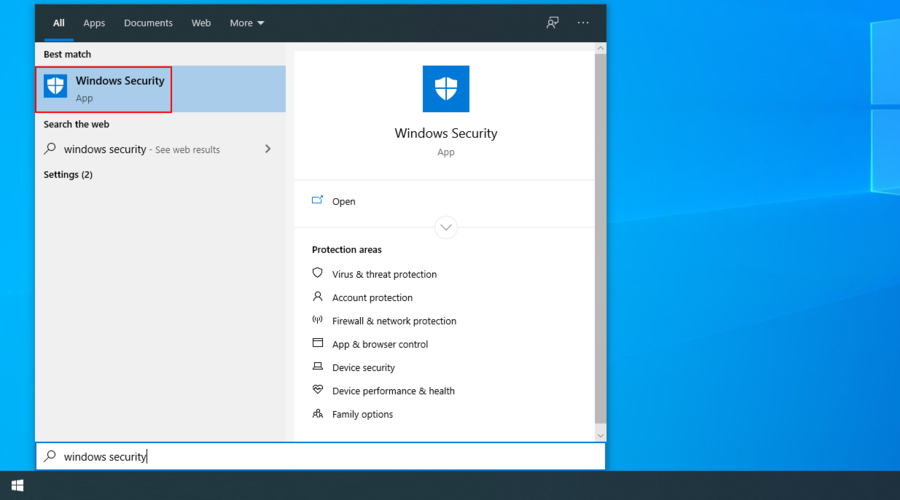
转到“病毒和威胁防护”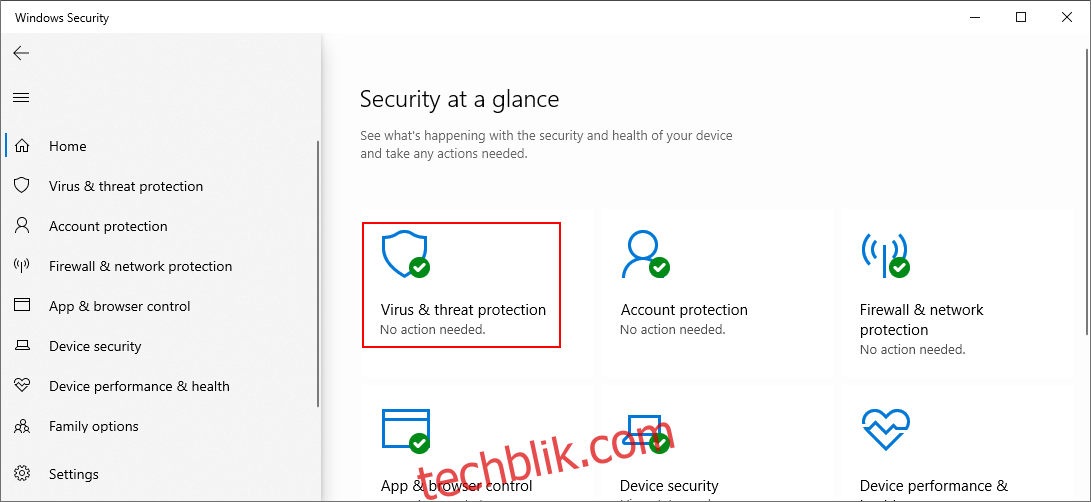
单击“扫描选项”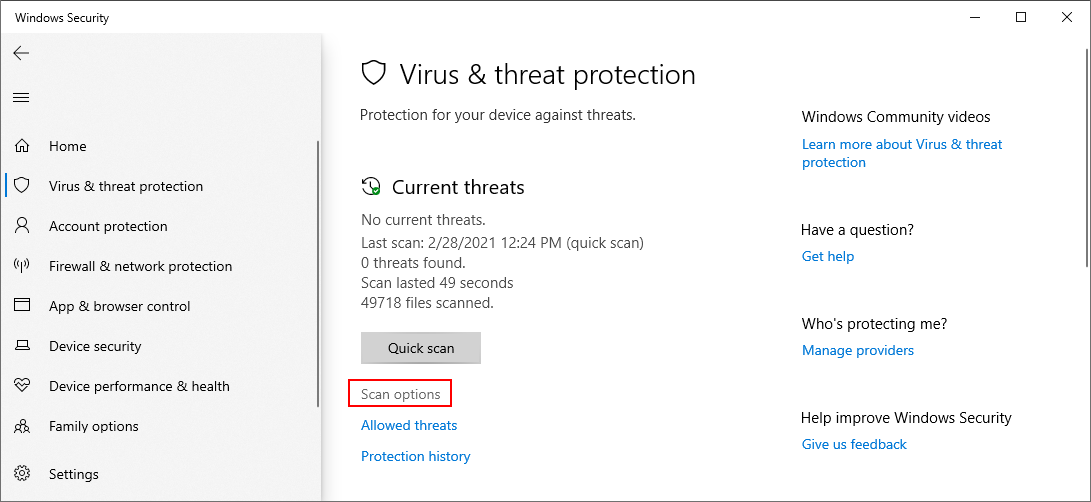
选择“快速扫描”,然后单击“立即扫描”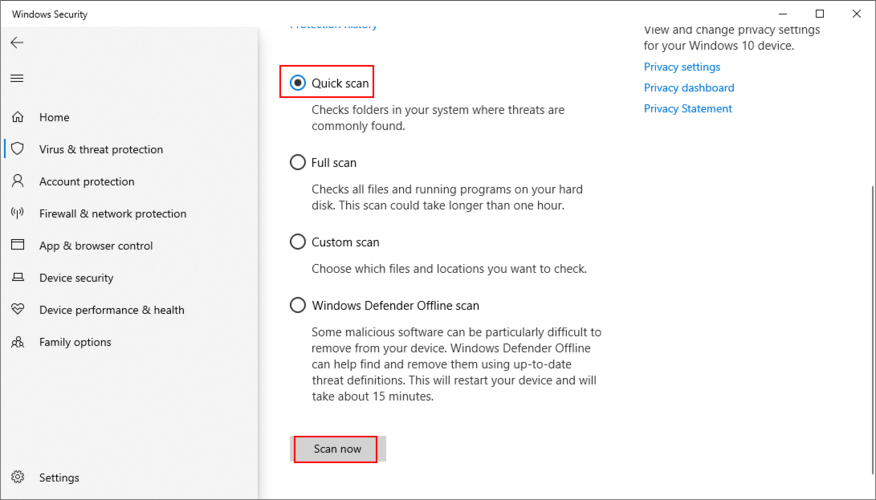
如果扫描结果未显示任何可疑内容,请使用 Windows Defender 脱机扫描选项执行第二次扫描。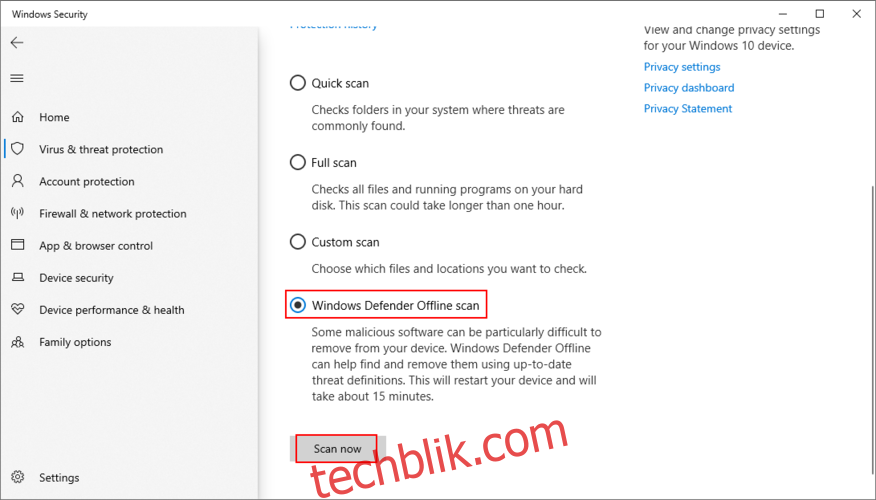
第三方防病毒工具可能具有不同的选项,因此请务必相应地调整上述步骤。 您甚至可能有一个支持漏洞扫描的应用程序,您绝对应该在您的电脑上运行它。
8. 验证系统错误
我们将这个解决方案保留到这么后面,因为它更复杂并且需要使用命令提示符。 不过,您无需担心,因为您无需任何特殊技能即可使用 CMD,只要您按照下面的说明进行操作即可。
但是,为了安全起见,如果您之前尚未创建系统还原点或数据备份,则最好先执行此操作。
首先,运行 CHKDSK(检查磁盘):
终止所有活动进程。
按 Ctrl + R,键入“cmd”,然后按 Ctrl + Shift + Enter 以管理员身份启动命令提示符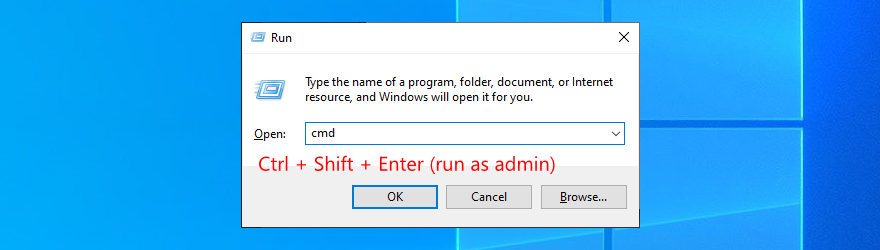
键入“chkdsk c: /f”。 如果您在另一个驱动器上安装了 Windows,请改为使用该盘符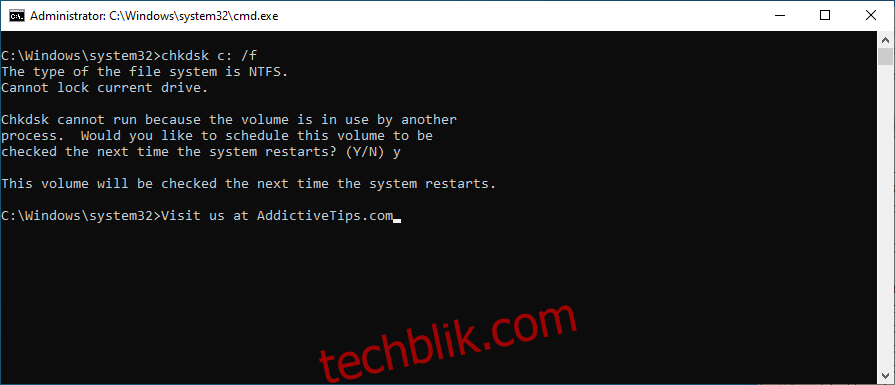
命令提示符将要求您确认是否在下次系统启动时计划扫描。 键入“y”,然后按 Enter 确认。
重新启动您的电脑并等待。
CHKDSK 应该修复任何触发 BSOD 消息的磁盘错误,包括 DPC WATCHDOG VIOLATION。 但是,如果您仍然无法摆脱此错误,请继续使用下一个命令提示符工具。
以下是如何运行 SFC(系统文件检查器):
再次以管理员身份运行命令提示符
键入“sfc /scannow”并按 Enter。 这将启动 Windows 范围的扫描,并修复任何损坏的系统文件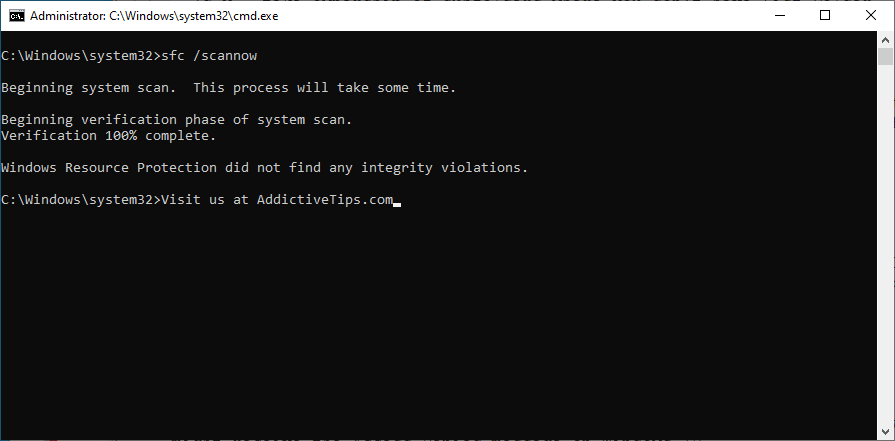
扫描结束后,重新启动计算机。
与检查硬盘错误的 CHKDSK 不同,SFC 会识别并修复损坏的系统文件。 因此,您可以依靠它来解决导致 BSOD 错误的不良系统文件。 但是,如果它仍然无法解决问题,请继续使用 DISM。
以下是如何使用 DISM(部署映像服务和管理):
使用提升的权限启动命令提示符
写入“DISM /online /cleanup-image /scanhealth”并按 Enter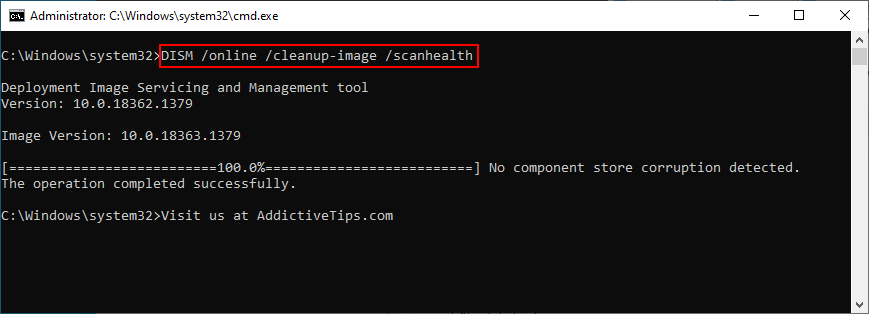
如果扫描结果表明存在任何问题,请编写“DISM /online /cleanup-image /restorehealth”来处理这些问题。
重新启动计算机,以管理员身份启动 CMD,写入“sfc /scannow”并按 Enter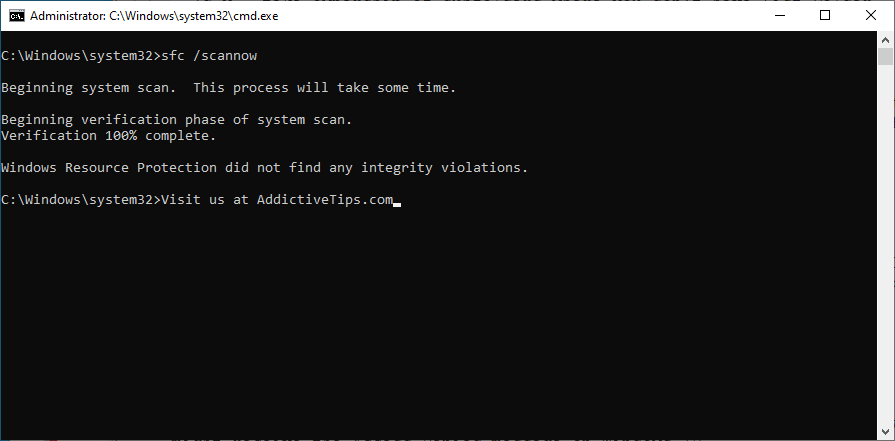
再次重新启动您的机器。
DISM 比 CHKDSK 和 SFC 更具侵入性,因为它会在 Windows 映像的组件存储中查找损坏的文件。 但是,如果该问题是由错误的 Windows 文件引起的,则 DISM 应该有助于解决 DPC WATCHDOG VIOLATION 错误。
9. 参考事件查看器
事件查看器是一个内置的 Windows 工具,它收集有关操作系统的诊断信息,并通知您任何事件(包括错误消息)。
如果您在尝试上述解决方案后仍然无法摆脱 DPC WATCHDOG VIOLATION 错误,但又不想执行 Windows 出厂重置,请参考事件查看器以获取有关 BSOD 消息的更多详细信息。
以下是如何使用事件查看器的方法:
收到 DPC WATCHDOG VIOLATION 错误后立即重新启动计算机。
立即单击“开始”菜单,键入“事件查看器”,然后按 Enter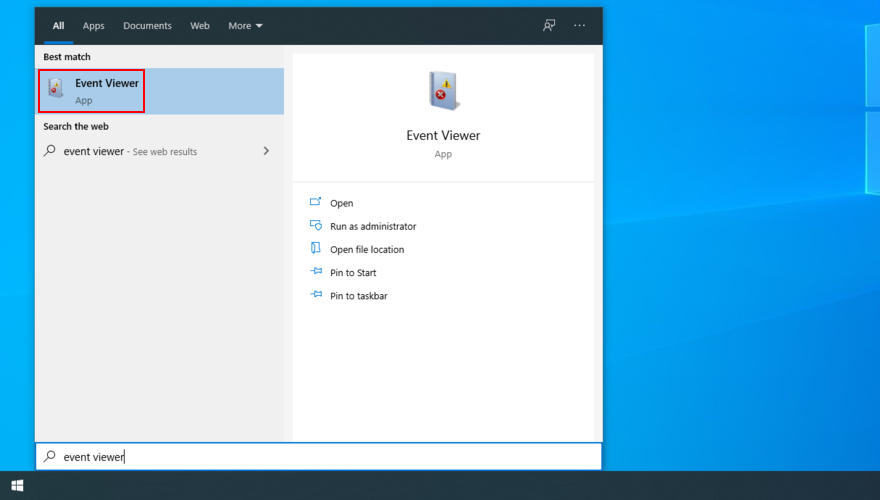
展开左侧的“Windows 日志”部分,然后选择“系统”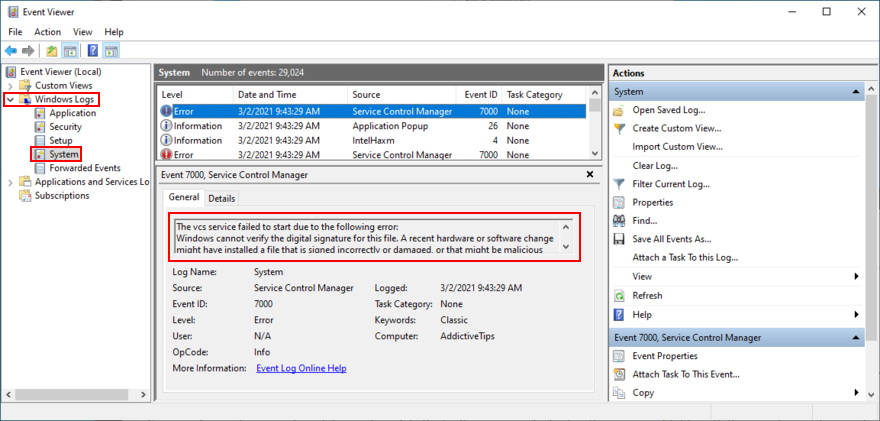
选择列表中的第一个错误,然后在“常规”选项卡中阅读其描述。
您可以使用此信息在 Web 上搜索有关 DPC_WATCHDOG_VIOLATION 停止代码确切原因的更多详细信息。
但是,如果这对于您来说过于复杂,请考虑联系技术专家并分享来自事件查看器的详细信息。
DPC_WATCHDOG_VIOLATION:总结
总而言之,您可以尝试通过更新驱动程序、将 SATA AHCI 控制器驱动程序更改为 iaStorE.sys 并确保安装的硬件与 Windows 兼容来修复 DPC WATCHDOG VIOLATION 错误。
您还可以断开任何外部设备的连接,以隔离故障组件,检查软件与操作系统的兼容性,并使用系统还原将 Windows 恢复到之前的还原点。
如果这些方法都不起作用,请检查您的电脑是否存在恶意软件感染,并检查系统错误。 最后,您可以使用事件查看器来找出问题的确切根源。
这些解决方案对您有帮助吗? 您还尝试过哪些方法来解决 DPC_WATCHDOG_VIOLATION 停止代码? 请在下面的评论部分告诉我们。